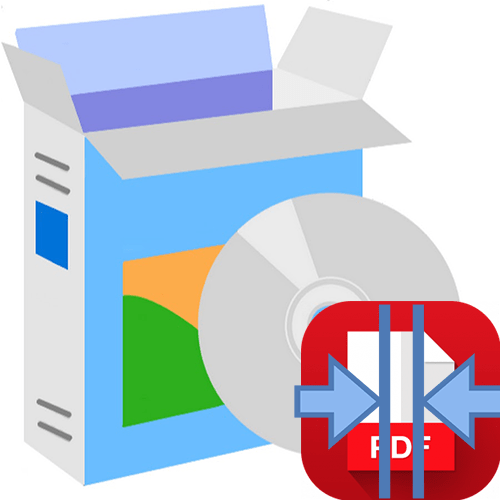
Иногда может потребоваться собрать несколько PDF-документов в один общий файл, чтобы сделать работу более компактной и удобной. Хотя классические текстовые редакторы и позволяют работать с файлами такого типа, они не имеют большинства необходимых функций, в числе которых и объединение. В таких случаях лучше прибегать к специализированному ПО, о котором мы далее и расскажем.
Adobe Acrobat Reader DC
Формат PDF был разработан компанией Adobe, известной такими проектами, как Photoshop, Premiere и другими. Поэтому логично будет начать с ее продукта Acrobat Reader DC, предназначенного для работы с рассматриваемым форматом. В этой программе можно конвертировать документ в любые текстовые расширения, добавлять комментарии и штампы, копировать содержимое файла и многое другое. Разработчики реализовали удобное управление и меню, где выбирается нужная опция.
КАК СКЛЕИТЬ ФАЙЛЫ | 3 СПОСОБА СКЛЕЙКИ
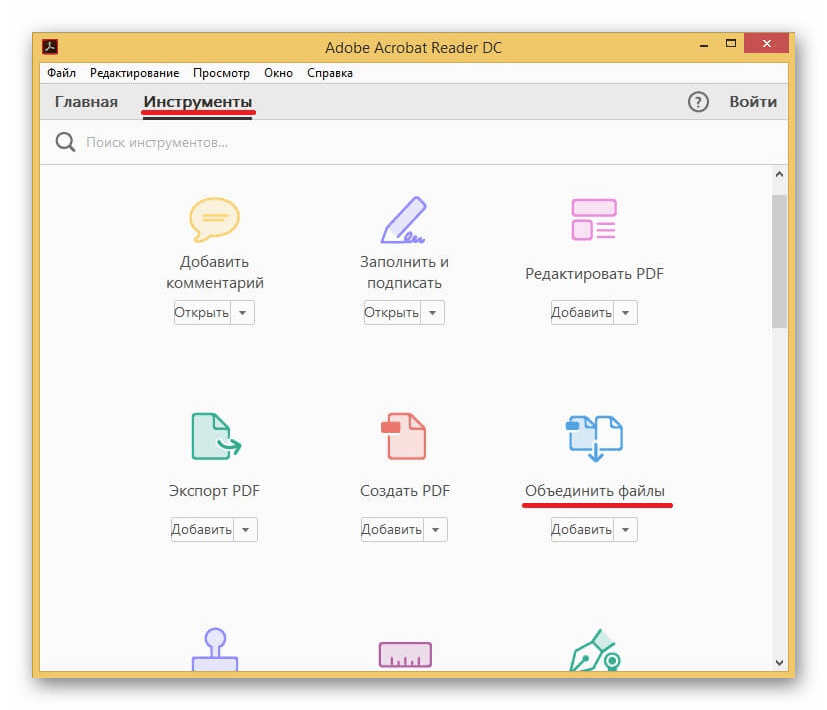
Очевидно, что приложение позволяет объединять несколько файлов, однако в бесплатную версию такая возможность не входит, а потому прийдется приобрести официальную лицензию. Функций редактирования здесь не так много, как хотелось бы, но для поставленной задачи это решение подходит отлично. Интерфейс выполнен на русском языке, также имеется подробное руководство от разработчиков непосредственно в меню программы.
Infix PDF Editor
Еще одно многофункциональное решение для просмотра и редактирования файлов с расширением PDF — Infix PDF Editor. В нем создаются с нуля или открываются готовые документы, можно переводить их посредством технологии XLIFF, добавлять текст и различные объекты, устанавливать защиту и многое другое. Собственно, здесь и объединяются разные файлы. Для этого достаточно поочередно добавлять их в проект и соединять в одном документе.
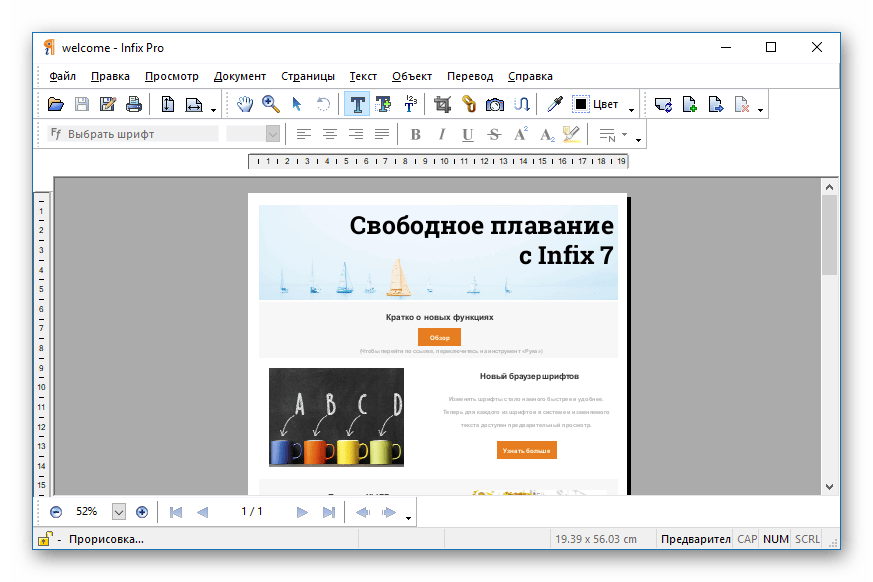
В Infix PDF Editor внедрена функция автоматической проверки на ошибки, которую часто можно найти в текстовых редакторах. При необходимости можно установить электронную подпись, свидетельствующую об авторском праве. Это может быть любое изображение или водяной знак. Во втором случае его нельзя будет редактировать в дальнейшем. Предусмотрена русская локализация, а в бесплатной версии на все экспортируемые документы автоматически будет накладываться водяной знак разработчиков, поэтому лучше приобрести лицензию.
Foxit PDF Reader
Foxit PDF Reader — один из самых лучших аналогов Adobe Acrobat Reader DC, который распространяется на бесплатной основе на сайте разработчиков. Интерфейс практически не отличается от упомянутого приложения, за исключением нескольких моментов. Например, панель инструментов здесь расположена в левом меню, а не на отдельной вкладке. Помимо объединения, можно конвертировать расширения, добавлять текст, комментарий, штампы и др.
КАК СКЛЕИТЬ ФАЙЛЫ | СКЛЕЙКА ВИРУСА

Стоит отметить интересную функцию отображения статистики документа. Она показывает количество страниц, слов, символов (с пробелами и без), а также однобайтовых и двухбайтовых строк. Это лишь основные возможности, при дополнительном изучении можно обнаружить гораздо больше полезных функций. Имеется русская локализация. Единственный недостаток — разработчики не предусмотрели функцию распознавания текста на изображении.
PDF24 Creator
На очереди еще одна бесплатная программа для работы с рассматриваемым форматом документов. Примечательно, что у нее есть как версия для скачивания, которая устанавливается на компьютер, так и веб-сервис, позволяющий выполнять все действия на сайте разработчиков. Главная особенность программы — удобный конструктор PDF, позволяющий создавать нужные файлы из нескольких, причем даже других форматов, а также редактировать их.
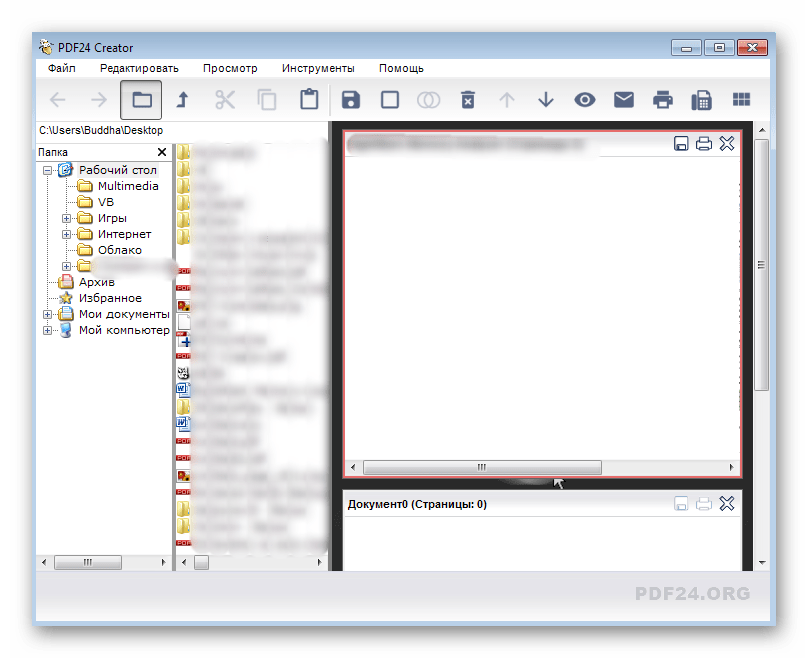
Предусмотрена функция отправки проекта в облако непосредственно из интерфейса PDF24 Creator, можно даже отправлять его по факсу. Как и в других подобных приложениях, есть опция установки цифровой подписи на документ. Некоторые функции являются платными, однако почти все основные возможности доступны в бесплатной версии.
pdfFactory
pdfFactory имеет не так много возможностей, как предыдущие решения, но это отличный вариант для объединения и печати PDF-документов. Предусмотрена функция конвертирования в DOC, XML и другие расширения. Примечательно, что pdfFactory устанавливается в операционную систему как драйвер для принтера, после чего функция печати появляется в других редакторах.
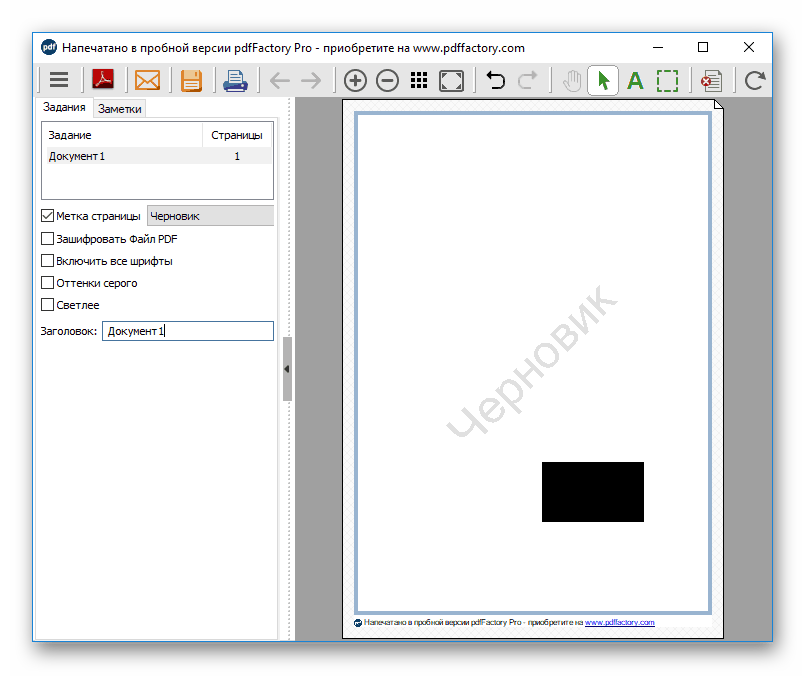
Приложение позволяет добавлять на документ водяные знаки, штампы, комментарии, электронную подпись, заметки, ссылки. Однако его содержимое редактировать не получится. Доступен модуль защиты, подразумевающий шифровку файла. Интерфейс реализован на русском языке, так что любой пользователь легко сможет выполнить нужные действия в pdfFactory.
PDFBinder
PDFBinder — это простая утилита, размещенная в сервисе Google Code, где публикуются программы с открытым исходным кодом от независимых разработчиков. Пользоваться приложением крайне просто — достаточно добавить все необходимые для объединения файлы, коих может быть неограниченное количество, и нажать кнопку начала процедуры. Через несколько секунд система предложит сохранить готовый файл.
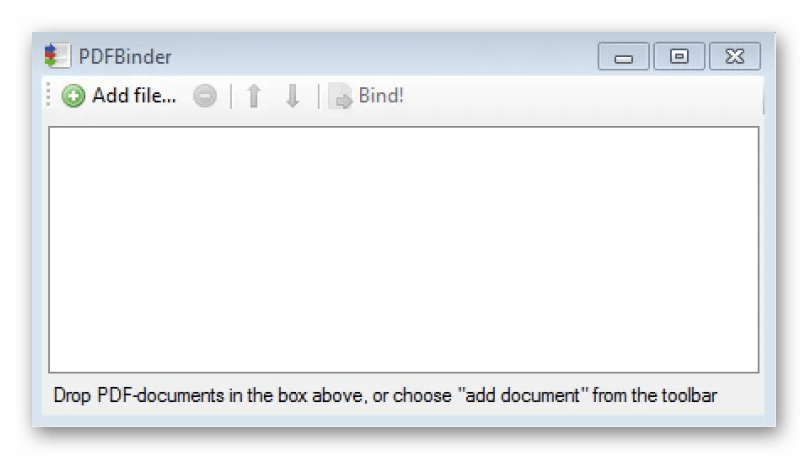
Программа бесплатная, а русский язык не предусмотрен. Но он здесь и не нужен, поскольку интерфейс предельно прост и состоит из пяти кнопок: «Add File» (Добавить файлы), «Remove Selected» (Удалить выбранные файлы), «Move Up» (Листать вверх), «Move Down» (Листать вниз), наконец, «Bind!» (Объединить документы).
Как и PDF24 Creator, Sejda PDF имеет не только приложение для компьютера, но и веб-сервис, где можно объединить документы через браузер. Это довольно удобное средство, обладающее огромным количеством функций, в числе которых и слияние нескольких файлов. Позволяет редактировать файлы, накладывать водяные знаки и штампы, а также блокировать и разблокировать PDF.
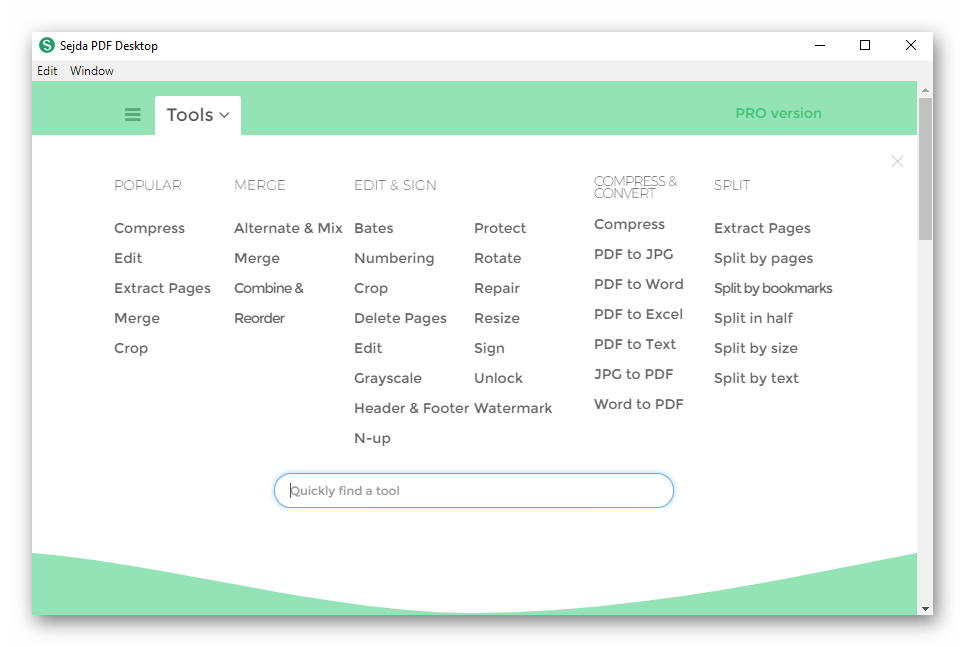
Помимо этого, в PDF24 Creator предусмотрен функциональный конвертер, с помощью которого можно преобразовывать документы в расширение XML, JPG, TXT, DOC. Доступна и обратная процедура формирования PDF из JPG, HTML или DOC. В бесплатной версии можно работать только с файлами до 50 МБ и 200 страниц, а также загружать не более трех файлов в программу. Платная убирает все ограничения и добавляет пакетную обработку.
PDFsam позволяет не только объединять документы соответствующего расширения, но и разделять их на различные главы и страницы, а также вырезать определенные фрагменты и экспортировать их в отдельный файл. Рабочим пространством можно удобно управлять путем перетаскивания различных объектов.
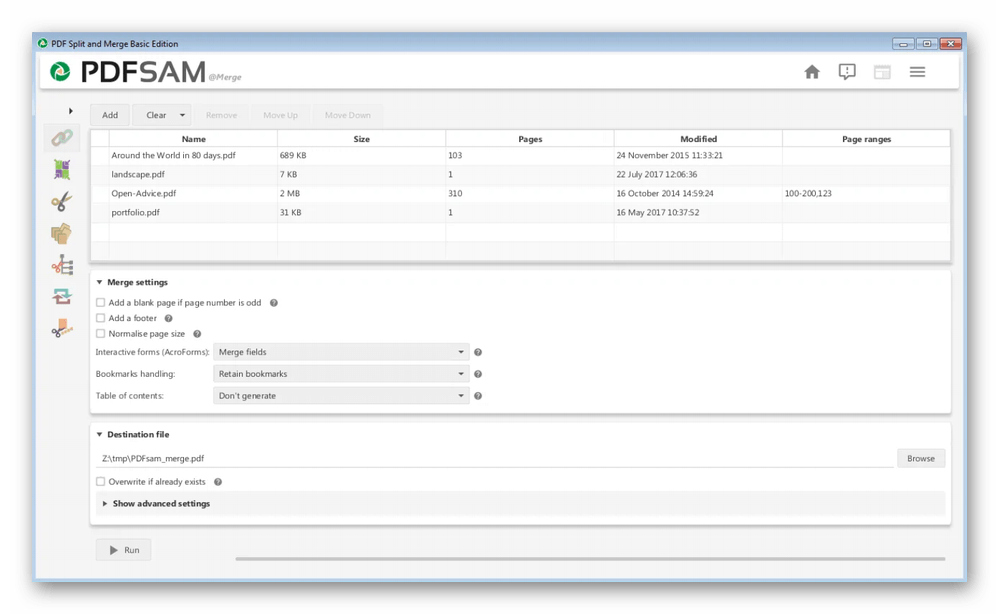
Помимо этого, поддерживается командная строка для более продвинутых пользователей. Сам интерфейс не похож на аналогичные решения, рассмотренные в этой статье, он загроможден множеством опций, что может затруднить работу для новичка, тем более что русская локализация не предусмотрена.
Источник: lumpics.ru
Собрать проект Visual Studio в один файл с помощью ILMerge

Обычно результатом компиляции проекта является сборка (assembly) проекта, а также его зависимости (Referenced Assemblies). Однако иногда нужно чтобы результатом был один файл единственный файл, независимый от других сборок. Например простая утилита, которую можно будет куда угодно скопировать и она будет работать.
Пример
Условно говоря после:
compile AppApp.csproj dir AppbinRelease
Получаются:
App.exe dep1.dll dep2.dll
Нам же нужно лишь один самодостаточный
App.exe
То есть содержащий в себе dep1.dll и dep2.dll
На Хабре уже присутствует решение со встраиванием зависимостей в ресурсы, здесь я покажу как это сделать с помощью ILMerge и Post Build Event в Visual Studio.
Исходники
- github: github.com/gzvulon/ILMerge-Example
- Solution archive: github.com/gzvulon/ILMerge-Example/zipball/v1.0.0
- bat file: github.com/gzvulon/ILMerge-Example/blob/master/ILMerge/merge_all.bat
Инструменты
ILMerge — Программа от Microsoft Research, которая собственно и обладает требуемой функциональностью.
merge_all.bat — им мы воспользуемся в Post-build event.
Подготовка
Скачать и установить ILMerge.
Положить %PROGRAMFILES%ILMergeILMerge.exe в папку $ILMerge
Там же создать файл merge_all.bat
Добавить строчку в [Project->Properties->Build Events->Post-build event]:
«$(SolutionDir)ILMergemerge_all.bat» «$(SolutionDir)» «$(TargetPath)» $(ConfigurationName)
Все сборки из $output будут сливаться в одну. Если конфигурация Debug то в $outputOutput, если Release то в результате в $output будет только один файл. Информация как прошло слияние и какие были проблемы пишется в Visual Studio Output. Комментарии объясняют, что происходит внутри. Например в данном случае происходит выбор платформы .NET 4.
Лицензия
С сайта ILMerge:
Commercial use permitted:
The language of ILMerge’s license has raised many questions. In a nutshell: commercial use is permitted, redistribution is not. Read the license carefully for full details since I am not (nor do I wish to be!) a lawyer.
То есть встраивать в процесс сборки можно, а распространять со своим продуктом — нельзя.
Открытым остался вопрос про лиценции объединяемых dll.
Минусы
- beliakov: ILMerge память жрет как бегемот… На большом количестве сборок
- braindamaged: игнорирует ключик, который заставляет её, в свою очередь, игнорировать сборки и неймспейсы, оказавшиеся в зависимостях.
Схожие инструменты
- aspnet_merge Для ASP.NET
- NGen Создает локальный кэш с dll
Материалы по теме
- Встраивание в ресурсы — habrahabr.ru/blogs/personal/67836
- As Visual Studio Project Target — http://www.hanselman.com/blog/MixingLanguag.
- Eще Target — http://blogs.clariusconsulting.net/kzu/how-to-merge-your-referenced-assemblies-into-the-output-assembly-for-improved-usability/
- Best practices — stackoverflow.com/questions/9376/ilmerge-best-practices
- Simplest .bat — peyotest.blogspot.com/2010/03/using-ilmerge-in-post-build-step.html
- Advanced .bat — www.tanguay.info/web2008/codeExample.php?id=671
Источник: habr.com
Как соединить файлы из частей
Многие утилиты и файловые менеджеры имеют функцию разбиения файлов на несколько частей. Данная функция позволяет переносить файлы большого объема на нескольких носителях меньшей емкости. Для последующего использования нужно снова соединить файлы из частей. Но что делать, если на целевой машине нет утилиты для решения данной задачи?
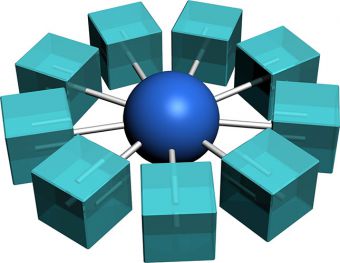
Статьи по теме:
- Как соединить файлы из частей
- Как склеить архив
- Как объединить 2 pdf файла
Вам понадобится
- — права на чтение соединяемых файлов;
- — права на запись в какой либо каталог на диске;
- — достаточное место на диске для формирования результирующего файла.
Инструкция
Откройте диалог оболочки для запуска программ. Для этого нажмите кнопку «Пуск», расположенную на панели задач. После этого в появившемся меню кликните на пункте «Выполнить».
В случае если меню, раскрытое при нажатии кнопки «Пуск», не содержит пункта «Выполнить», включите его отображение в диалоге настройки этого меню. Щелкните правой кнопкой мыши по кнопке «Пуск». Появится контекстное меню. Выберите в нем пункт «Свойства». Отобразится диалог «Свойства панели задач и меню «Пуск»».
В этом диалоге перейдите на вкладку «Меню «Пуск»», кликнув по ней мышью. Нажмите кнопку «Настроить. ». В зависимости от текущего стиля меню «Пуск» будет раскрыт диалог «Настройка меню «Пуск»» или «Настройка классического меню «Пуск»». В диалоге «Настройка меню «Пуск»» перейдите на вкладку «Дополнительно». В списке параметров последнего открытого диалога включите отображение команды «Выполнение». Нажмите кнопку OK в открытых диалогах.
Запустите командный процессор cmd. В отображенном диалоге «Запуск программы» введите строку cmd в текстовое поле «Открыть». Нажмите кнопку OK.
Перейдите в директорию с соединяемыми файлами, если они находятся в одном каталоге. В консоли введите команду, содержащую имя диска, на котором находится нужный каталог, с последующим двоеточием и нажмите Enter. Так, для перехода на диск D, нужно ввести команду:
Введите команду cd со следующим за ней абсолютным или относительным путем к директории. Нажмите Enter. Например, для перехода в каталог D:Temp, введите команду:
Можно ввести несколько команд cd с указанием относительных путе, последовательно переходя во вложенные директории.
Ознакомьтесь со справкой по работе команды copy. Введите в консоли команду:
Нажмите Enter. Прочитайте выведенный текст. Обратите внимание на опции команды.
Соедините файлы из частей. Введите команду вида:
где , , и т.д. — абсолютные или относительные пути к файлам источников, указанные в той последовательности, в который они должны будут быть помещены в файл результата, заданный путем . Так, для соединения файла file1.txt, находящегося в текущем каталоге, файла file2.txt, находящегося на уровень выше, файла file3.txt, расположенного в корневом каталоге диска C в один файл result.txt, который будет помещен в текущий каталог, можно ввести команду:
copy file1.txt+../file2.txt+C:file3.txt result.txt
После ввода команды нажмите Enter и дождитесь окончания копирования файлов. При необходимости используйте параметры команды copy для копирования файлов в бинарном или ASCII-режиме, отключения или принудительного включения подтверждения перезаписи, и т.д.
Совет полезен?
Статьи по теме:
- Как объединить текстовые файлы
- Как все файлы pdf соединить в один
- Как соединить два видеофайла
Добавить комментарий к статье
Похожие советы
- Как соединить части фильма
- Как объединить pdf-документы
- Как склеить два видео
- Как соединить несколько avi-файлов
- Как объединить файлы Word
- Как объединить DVD-файлы
- Как объединить архивы rar
- Как объединить архивы
- Как собрать архив из частей
- Как объединить несколько файлов в один
- Как соединить iso файлы
- Как склеить iso
Источник: www.kakprosto.ru